Когато използвате вашия iPhone 6s, 6s Plus, 7 или 7 Plus, не винаги е очевидно как и кога да използвате функциите 3D Touch, които разкриват допълнителни контроли, когато натискате по-силно на екрана на телефона си.
Ето 12 съвета от хората в iPhonelife за това как да се възползвате максимално от този страхотен начин за взаимодействие с телефона си, от използването на 3D Touch за визуализация на имейли или уебсайтове до бърз достъп до менютата на приложенията.

3D Touch идва на всички iPhone, iPad и iPod (7-мо поколение) с iOS 13 и iPadOS Бързи действия!
С въвеждането на хаптични сензорни устройства, като iPhone XR, Apple промени начина, по който работи дългата преса. Дългите натискания вече отварят менюта за бързо действие, точно като 3D Touch, но без хаптична обратна връзка (освен ако вашият iPhone модел не поддържа хаптици.)
Бързите действия с продължително натискане не изискват iPhone да включва чувствителен на натиск 3D сензорен екран. Тези менюта за бързо действие предлагат функции точно като 3D Touch, включително Peek и функции, свързани с приложението.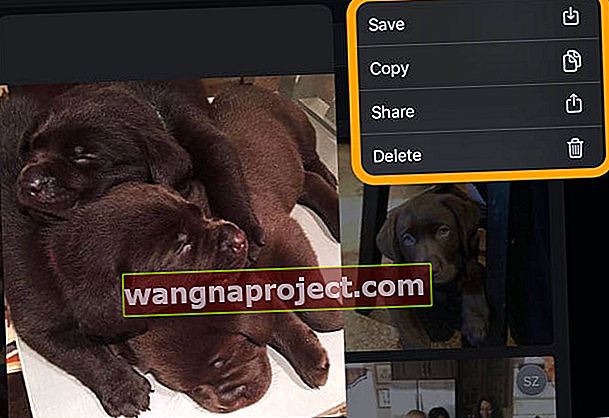
Тази функция е достъпна на всички iPhone, iPad и iPod touch от седмо поколение, които работят с iOS 13 и по-нови версии или iPadOS и по-нови.
Регулирайте 3D чувствителността на допир или го деактивирайте напълно
Ако искате да промените отзивчивостта на 3D Touch или искате да го изключите напълно, отворете Настройки> Общи> Достъпност> 3D Touch .
Тук напълно деактивирате 3D Touch или регулирате нивата на чувствителност на Light, Medium или Firm.
- Светлината намалява необходимото налягане, за да работи 3D Touch.
- Фирмата го увеличава.
Уверете се, че сте настроили правилно настройката, като използвате предоставения тест за чувствителност.

Надникнете в уеб страниците, без да ги отваряте всъщност
Независимо дали срещнете връзка в имейл или текст, или докато сърфирате в мрежата, натискането здраво на връзката ви позволява да визуализирате уеб страница в Safari, без действително да я отваряте.
- Повдигнете пръста си, за да се върнете към това, което първоначално гледате.
- Плъзнете нагоре, без да повдигате пръста си, за да изведете меню с допълнителни действия, като копиране на връзката или добавянето й към вашия списък за четене.
- Натиснете по-силно, за да отворите страницата.

Отворете превключвателя на приложения без бутона за начало
Преди 3D Touch единственият начин за достъп до прозореца за многозадачност беше да докоснете двукратно бутона Начало. След това дойде бутонът за връщане за връщане към предишното приложение.
Сега превключвайте между приложения, като натиснете здраво лявата страна на екрана и плъзнете надясно.
Плъзгането докрай през екрана отваря предишното ви приложение, но плъзгането до средата отваря превключвателя на приложения.

Визуализирайте бързо имейл
Благодарение на 3D Touch е лесно да разберете за какво става дума в имейл, без да го отваряте.
- Просто натиснете здраво върху предварителен преглед на имейл във входящата си поща, за да го разгледате бързо.
- Без да повдигате пръста си, плъзнете наляво или надясно по визуализацията, за да изтриете имейла или да го маркирате като непрочетен.
- Или плъзнете нагоре, за да видите меню с още повече опции.
- След това просто вдигнете пръста си, за да се върнете във входящата си поща, или натиснете още по-силно, за да отворите имейла.

Поставете снимка на живо на заключения екран
Новите iPhones се предлагат със селекция от изображения на тапети на живо, но ако акциите на Apple Live Photos не са вашата чаша чай, защо не използвате собствената си Live Photo вместо това?
Отидете в Настройки> Тапет> Изберете нов тапет и изберете Снимка на живо от личния си албум на Снимки на живо.
Необходимо е само силно натискане на заключения екран, за да оживите това изображение.
Снимките на живо заемат повече място на телефона ви; за щастие е лесно да прехвърляте снимки от вашия iPhone на вашия компютър, за да освободите повече място за съхранение.

Бързо изберете и редактирайте текст
Избирането на текст за редактиране никога не е било по-лесно благодарение на 3D Touch.
Натиснете здраво клавиатурата, за да я превърнете в тракпад, след което плъзнете пръста си нагоре до текста, който искате да редактирате.
Натиснете по-силно, за да изберете текста, след което плъзнете пръста си по думите, за да увеличите избора си.
Прецакан? Просто натиснете силно втори път, за да започнете отначало. Когато приключите, просто вдигнете пръста си и докоснете селекцията, за да изведете менюто за опции за редактиране-voila!

3D Докоснете профил за опции за бърз контакт
Кажете сбогом на търсенето на информация за контакт на приятел, когато искате да му се обадите или изпратите имейл.
Във всяко приложение, което съдържа инициали или изображение на контакт в кръг, натиснете здраво върху него, за да изведете бързо меню с опции за влизане в контакт.
Обадете се, изпратете FaceTime, изпратете съобщение или изпратете имейл на приятелите и семейството си, без никога да се налага да отваряте отделно приложение.

Надникнете в съобщение, за да избегнете задействането на разписка за четене
Ако сте активирали разписките, но искате да прочетете случайния текст, без подателят да знае, използвайте 3D Touch, за да надникнете в съобщението, като натиснете здраво върху визуализацията на съобщението .
Повдигнете пръста си, след като сте го прочели и съобщението остава маркирано като непрочетено. Ако все пак решите да го прочетете официално, натиснете по-силно, за да влезете в съобщението.
За да отговорите бързо от визуализацията, плъзнете пръста си нагоре по екрана и изберете от менюто с предварително зададени отговори.

„Щракнете с десния бутон“ върху иконите на приложения
С 3D Touch често дори не се налага да отваряте приложение, за да стигнете там, където искате да отидете.
Наречена „Бързи действия“, тази функция ви позволява да натиснете здраво която и да е икона на приложение с 3D Touch на началния екран, за да изведете меню с често срещани функции на приложението .
3D Докоснете приложението Камера, за да направите бързо селфи, изпратете текстово съобщение на скорошен контакт с иконата Съобщения и натиснете иконата Карти за упътвания към дома.
Дори приложения на трети страни, които не предлагат поддръжка на 3D Touch, се споделят с други чрез Quick Action.

Бързо преименувайте папките на приложенията
Бързите действия не се ограничават до икони на приложения. Ако решите да преименувате папка с приложение на вашия iPhone, няма нужда да отваряте приложението и след това натиснете името на папката, за да го редактирате.
Вместо това просто 3D Докоснете папката и след това докоснете Преименуване .
Въведете новото си име и докоснете Готово. Натиснете бутона Начало веднъж, за да завършите редактирането на папката и след това отново, за да се върнете на началния екран.

Изчистете всички известия наведнъж Център за известия
Ако имате много стари или маловажни известия, които запушват центъра ви за уведомяване, няма нужда да ги отхвърляте един по един.
Вместо това, 3D Докоснете х в горната част на екрана и след това докоснете Изчистване на всички известия, за да изпразните центъра си за известия.

Проверете почасовото време на дадено местоположение в Карти
3D Докоснете местната температура, показана в долния десен ъгъл на картата, за да надникнете в преглед на почасовата прогноза за това местоположение. Когато приключите, просто вдигнете пръста си, за да се върнете към картата .
Ако искате по-задълбочена информация за времето, просто натиснете по-силно, за да влезете в приложението Weather.



